פרסומת
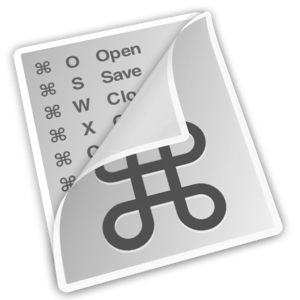 אם נמאס לך להזיז את היד שלך כל הזמן קדימה ואחורה מהעכבר או משטח המעקב למקלדת כדי להפעיל אותה או לפרוש מאפליקציה, להשהות את הפעלת iTunes או להעתיק או להדביק טקסט, כנראה שהגיע הזמן שתתחילו ללמוד להשתמש במקלדת קיצורי דרך.
אם נמאס לך להזיז את היד שלך כל הזמן קדימה ואחורה מהעכבר או משטח המעקב למקלדת כדי להפעיל אותה או לפרוש מאפליקציה, להשהות את הפעלת iTunes או להעתיק או להדביק טקסט, כנראה שהגיע הזמן שתתחילו ללמוד להשתמש במקלדת קיצורי דרך.
עבור ה- Mac יש יישום חינמי חדש בחנות האפליקציות שנקרא CheatSheet המספק לך פשוט, לחץ בלחיצה אחת כדי להציג רשימה של קיצורי מקשים עבור היישום הנוכחי בו אתה עובד, כולל מוצא.
איך זה עובד
CheatSheet עובד די פשוט. כשאתה נמצא באפליקציה, אתה מחזיק את המקש? -Key (מקש הפקודה) למשך מספר שניות ואז תופיע רשימה של כל קיצורי המקשים עבור אותו יישום.

המסך שלמעלה הוא תצוגת מסך מלא של למעלה מ- 50 קיצורי מקשים הזמינים ב- Finder. הצילום למטה הוא תצוגה מקדימה של הרשימה. קיצורי מקשים מסווגים לפי אותם פריטי תפריט שתמצאו כשאתה לוחץ על סרגל התפריטים של יישום נוכחי.
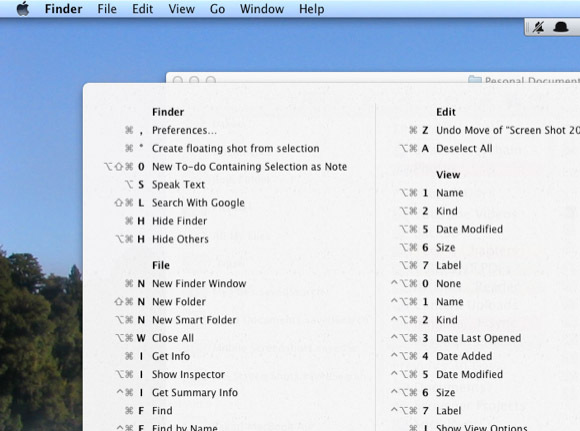
כמובן שאתה בטח לא תוכל לשנן כל קיצור מקשים, אך בכל פעם שאתה מתחייב להשתמש ב- קיצור מקשים במקום לכוון לאותו פריט בסרגל התפריט, תתחיל להתחייב לקיצור המקשים הזה זיכרון. וכאן נכנס CheatSheet. כן, זה קצת טרחה להעלות את CheatSheet, אך ככל שתשתמש בו יותר, כך תשתמש פחות בה לאורך זמן.
רקע שולחן העבודה
אם ברצונך לשלוט בקיצורי המקשים עבור יישום מסוים שאתה משתמש בו לעתים קרובות, תוכל לשקול להפוך את רשימת CheatSheet עבור אותו יישום לחלק זמני של טפט שולחן העבודה שלך. לשם כך, תזדקק ליישום צילום מסך כמו ליטל סנאפר שיכול לצלם צילום מסך מתוזמן בזמן שאתה מחזיק את המקש? מקש ליישום שנבחר.
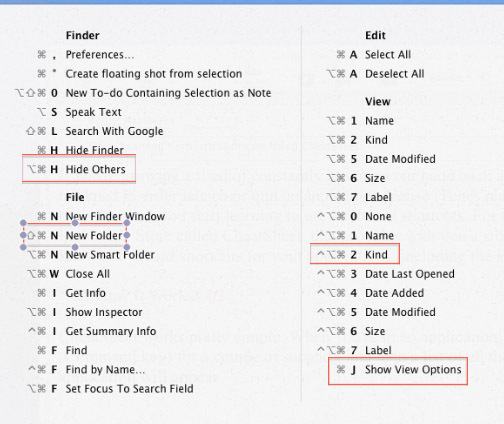
לאחר ביצוע צילום המסך, תוכל לפתוח אותו ביישום התצוגה המקדימה של OS X ולהשתמש בכלי ההערות כדי להדגיש כמה מקיצורי המקשים שאתה רוצה ללמוד. שמור את צילום המסך המואר והשתמש בו ברקע שולחן העבודה שלך, שם תוכל להביט במהירות בקיצורי המקשים שאתה רוצה לשלוט.
צור קיצורי מקשים
ביישומים מסוימים אין קיצורי מקשים לפריטים מסוימים בשורת התפריטים. לדוגמה, בספארי, "פתח מחדש את כל Windows מהמפגש האחרון"בתפריט היסטוריה אין קיצור דרך למקלדת; אבל ליצור אחד קל יחסית.
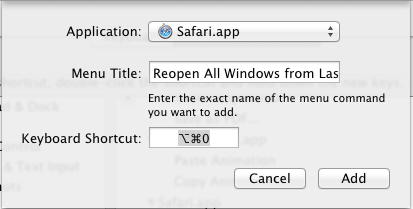
השקה העדפות מערכת ולחץ על מקלדת. בחר קיצורי דרך ליישום> ספארי. לחץ על כפתור + והקלד "פתח מחדש את כל Windows מהפגישה האחרונה" (ללא הציטוטים) והוסף קיצור דרך ייחודי למקלדת. אני בחרתי ?? אוי (Shift + Command + O). לחץ על הוסף כדי לשמור אותו. כשאתה מנווט חזרה לספארי שלך, יש להוסיף את קיצור הדרך למקלדת. ניתן לבצע תהליך זה לפריטים אחרים בסרגל התפריטים בכל יישום.
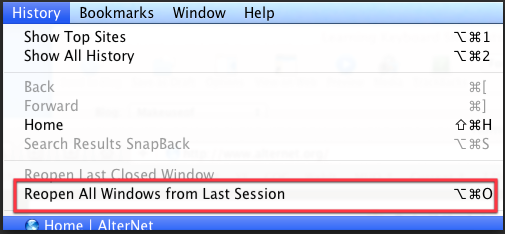
לאחר הוספת קיצור מקשים מותאם אישית, הוא יופיע גם ב- CheatSheet.
אין תכונות אחרות ל- CheatSheet. אפשרות ההעדפות היחידה שלה היא הגדרת זמן ההשהיה (קצר יותר או ארוך יותר) להפעלת הגיליון לאחר לחיצה על? מפתח.
אם אתה מוצא שהשימוש בקיצורי מקשים הוא דרך מהירה יותר לנווט ב- Mac, ייתכן שתרצה לנסות יישומים אחרים הקשורים לקיצורי מקשים כמו מקלדת מאסטרו ו קיצורי דרך ליצירת קיצורי מקשים להפעלת יישומים, תיקיות וקבצים, AppleScripts ופעולות אחרות כוללות מערכת.
לקבלת רעיונות אחרים בנושא זה, עיין במאמרים הבאים:
- כיצד לבצע: קיצורי מקשים קלים לסימני מבטא במכתבים [Mac]
- כיצד להפעיל את רשימת ההשמעה האהובה עליך ב- iTunes באמצעות קיצור מקשים [Mac] כיצד להפעיל את רשימת ההשמעה האהובה עליך ב- iTunes באמצעות קיצור מקשים קרא עוד
תן לנו לדעת מה אתה חושב על CheatSheet וכמה אתה משתמש בקיצורי מקשים ב- Mac שלך. מה הקיצור האהוב עליך ולמה?
בכרי הוא סופר וצלם עצמאי. הוא משתמש מקינטוש ותיק, חובב מוזיקת ג'אז ואיש משפחה.